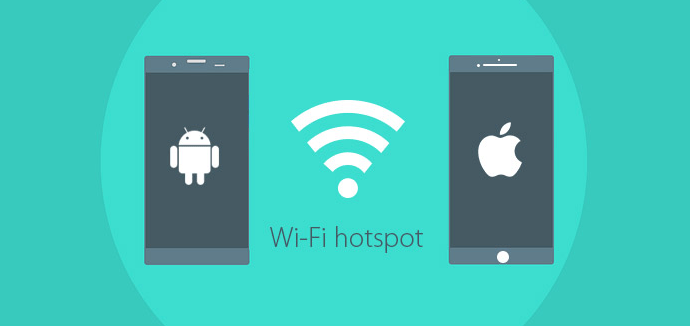
Her evin hızlı bir internet bağlantısı yoktur. Yeni bir daireye taşındıysanız veya kırsal bir bölgede yaşıyorsanız, geniş bant internet eksiğiniz olabilir.
Android ve iPhone cihazlarında mobil internet bağlantınızı paylaşmanıza izin veren yerleşik bir araç bulunur. Cep telefonunuzu kullanarak bir ev Wi-Fi ağı oluşturarak en azından internetsiz kalazsınız.
Bu makalemizde telefonunuzu ortak bir ağ olarak kullanmaya anlatacağız.
USB ve Bluetooth Hakkında
Telefonunuzu bir Wi-Fi yönlendirici olarak kullanmak, kablosuz etkin nokta özelliğini kullanmak anlamına gelir. Ancak bu tek bağlantı seçeneği değil.
Akıllı telefonunuzu USB veya Bluetooth üzerinden bir bilgisayara bağlamayı desteklediğimiz üç platformun tümü. Ancak, bu yapabileceklerinizi sınırlayacaktır. Kısacası, Bluetooth birden fazla cihazı desteklerken, USB sizi yalnızca bir taneyle sınırlandırır.
Bununla birlikte, Bluetooth’un daha yavaş olduğunun altını çizelim.
Bu nedenle, akıllı telefonunuzu yalnızca tek bir cihazla kullanıyorsanız, USB veya Bluetooth kullanmayı tercih edebilirsiniz.
Router Olmadan Evde Wi-Fi Kurma
Akıllı telefonunuzu kablosuz bir yönlendirici gibi kullanmaya başlamadan önce, avantaj ve dezavantajları anlamanız gerekir.
Öncelikle, bu gerçekten sabit bir çözüm bulana kadar geçici bir önlem olmalı. Bir yönlendirici olarak uzun süreli kullanım, bir akıllı telefon için sağlıklı değildir, çünkü kalıcı olarak şarj edilmesi gerekir.
Tabi ki, yönlendirici olarak ana telefonununuzu olması gerekmez. Bir telefonu kablosuz yönlendirici olarak ayarlamak, eski bir akıllı telefonun birçok kullanımından biridir.
Akıllı telefonunuzu ev yönlendiricisi olarak yapılandırmaya başlamadan önce, aşağıdakileri göz önünde bulundurun:
Sinyal gücü: Eğer 3G veya daha az hız alıyorsanız (EDGE, HSPA, vb.) Bu yalnızca e-posta için kullanışlıdır. En iyi sonuçlar için 4G veya 5G için geçerlidir.
Platformlar: Çoğu mobil platform, mobil interneti paylaşmak için araçlar sunar. Aşağıda Android, iOS ve hatta Windows 10 Mobile’a bakacağız.
Veri sınırları: Telefonunuzu veri paylaşım noktası haline getirmek internet paketinizin hızla tükenmesine neden olabilir. Bu hususu göz önünde bulundurmak yararınıza olacaktır.
Cihaz bant genişliği: Ek olarak, telefonunuzun yapabileceği eşzamanlı bağlantıların sayısı sınırlıdır.
Tüm bunları göz önünde bulundurarak, telefonunuzu kablosuz yönlendirici olarak nasıl kuracağınıza bakalım.
Cep Telefonu İle Kablosuz İnternet Nasıl Kurulur?
Çoğu mobil platform, telefonunuzu mobil bağlantı noktası olarak ayarlamak için araçlar sağlar. Bu, bir ev Wi-Fi ağı oluşturmanıza olanak sağlar. Cihazınız eski olduğunda bile Android, iPhone ve hatta Windows 10 Mobile ile bir Wi-Fi ağı yapılandırabilirsiniz.
Devam etmeden önce mobil internetin etkinleştirildiğinden emin olun.
Android’de Kablosuz Ağ Oluşturma
Android’i bir kablosuz yönlendirici gibi ayarlamak basittir.
Android’de, Ayarlar> Ağ ve internet> Hotspot ve İnternet’i açın.
Ardından, Taşınabilir etkin nokta seçeneğini belirleyin.
Açık seçeneğine dokunun, ardından mevcut bağlantıların kesilmesiyle ilgili mesajı onaylayın.
Hotspotu yapılandır’ı tıklayın.
Bir Ağ adı (SSID) ayarlayın – bu herhangi bir şey olabilir.
Güvenlik seviyesini seçin – WPA2 PSK en güçlüsüdür.
Yeni bir şifre ayarlayın.
İşiniz bittiğinde Kaydet’e dokunun.
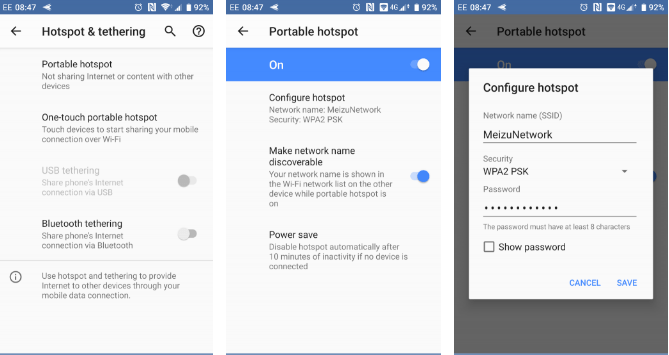
Etkin nokta etkin durumdayken, telefonunuzu ev kablosuz ağı gibi kullanabileceksiniz.
İPhone veya iPad’de Kablosuz İnternet Kurma
iPhone kullanıcıları, hotspot özelliğini kullanarak telefonlarını bir Wi-Fi router gibi kullanabilirler.
Ayarları aç.
Kişisel Hotspot’a dokunun.
Başkalarının Katılmasına İzin Ver’i etkinleştirin.
Bluetooth’un Kapalı olduğunu bildiren bir mesaj göreceksiniz.
Tercihinize göre Bluetooth’u aç veya Wi-Fi ve Yalnızca USB’yi seçin.
Yeni bir şifre belirlemek için Wi-Fi Şifresi’ne dokunun.
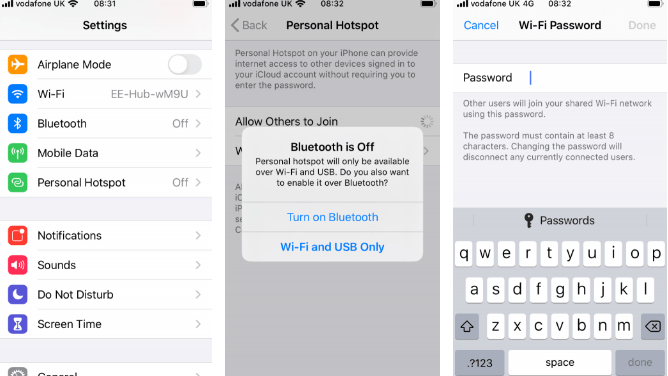
Tüm seçenekler belirlendiğinde, iPhone’unuz kablosuz bir bağlantı noktası olarak çalışacaktır.
Windows 10 Mobile’ı Kablosuz Yönlendirici Olarak Kullanma
Kablosuz yönlendirici olarak kullanmayı planladığınız eski bir telefonunuz varsa, bu bir Windows 10 Mobile olabilir.
Üst kısımdan aşağı doğru kaydırın ve Mobil etkin noktaya uzun dokunun.
Mobil verilerimi paylaş Açık konumuna dokunun.
Mobil veri bağlantımı paylaş seçeneğinin Wi-Fi olarak ayarlandığından emin olun.
Bir Ağ adı ve yeni şifre belirlemek için Düzenle’ye dokunun.
İşiniz bittiğinde Geri’ye dokunun.
Windows 10 Mobile, hotspot nokta özelliğini Bluetooth üzerinden uzaktan etkinleştirmek için bir seçenek sunar. Bunu yapmak için, Uzaktan aç özelliğini etkinleştirin. İkinci cihazınız (belki bir uzaktan kumanda veya kulaklık) Bluetooth üzerinden cihazınıza bağlıysa, bu işe yarar.
Cihazları Ev Mobil Wi-Fi Ağınıza Bağlayın
Akıllı telefonunuz bir Wi-Fi yönlendirici olarak ayarlanmışsa, cihazları bağlamaya hazır olacaksınız. En iyi sonuçları elde etmek için bunu mümkün olduğunca az cihaza tutun. Birkaç tablet veya dizüstü bilgisayar akıllıca bir fikirdir.
Bunu yapmak için, diğer kablosuz yönlendiricilere yaptığınız gibi bağlanmanız yeterlidir. Belirttiğiniz yayın adı (SSID) görüntülenecektir. Cihazınızda Wi-Fi özelliğini etkinleştirin, SSID’yi bulun ve belirttiğiniz şifreyi girin.




































